macOSをバージョンアップして「Mojave(モハベ)」にしました。
現時点でのOSのバージョンは、10.14。
ちょくちょく不具合を感じている点があるのですが、「写真 app」のショートカットのいくつかが使えなくなってしまっていて、困っています。
一番困っているのは、写真を表示する時に「スペースバー」を押すと、その写真が表示できたのですが、それができなくなりました。
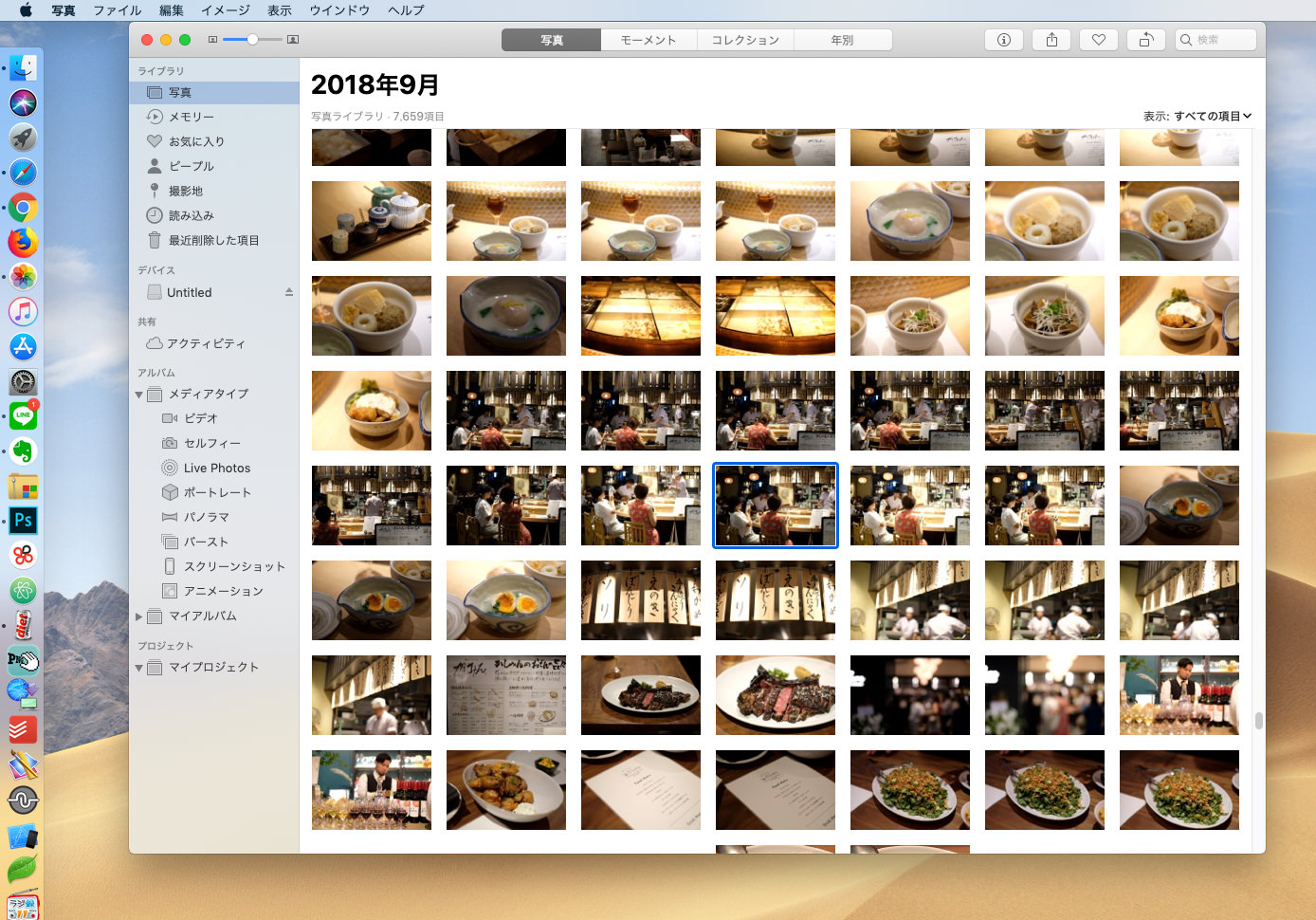
いままではこのように写真を選んだ状態からスペースを押すと
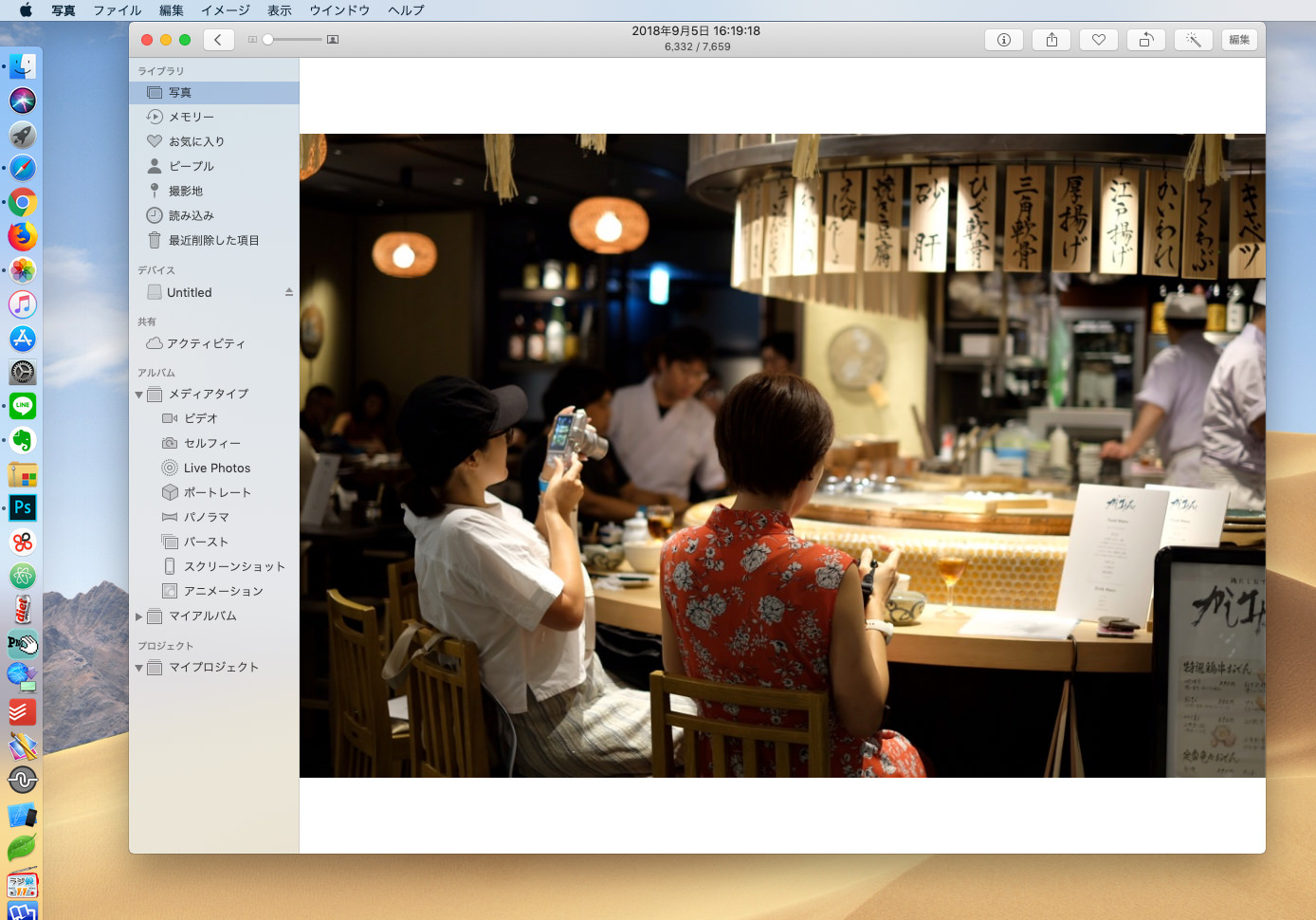
こんな感じで選択した写真が表示できていました。
しかし、現在は、スペースバーを押しても「ピ〜ン」とエラー音が出て、何も起こりません。
Appleのサポートには「ショートカット」として紹介されている
こちらのAppleのサポートページを見ても
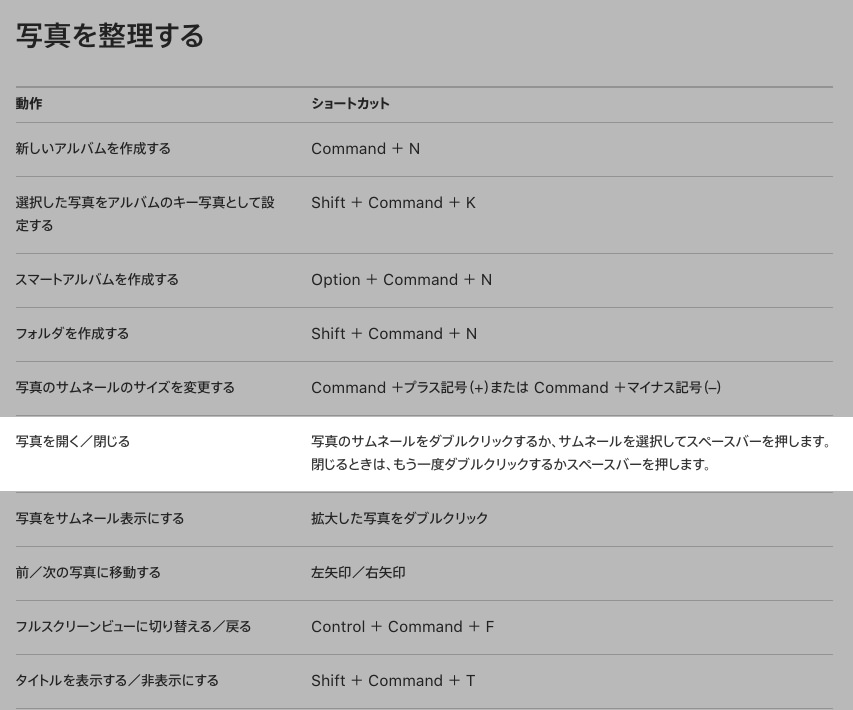
表示するにはサムネールを「ダブルクリック」か「スペースバー」と、記載されているのですが、「スペースバー」では動作しません。
Appleに相談だ!
ということで、チャットでAppleのサポートに聞いてみたところ・・・・。
仕様変更でショートカットが変更になった
ということが判明しました。
「写真 app」で写真を表示するには、「スペース」ではなく「リターン」で、写真が表示できるように仕様が変わっているそうです。
このサポートページについては、更新が追いついてないだけなんだだそうです。
いままで通り、Finderライクに使いたかった
MacのFinderには、ファイルを選択した状態で「スペース」を押すと、写真でも動画でもテキストでも、なんならOfficeのファイルでも中身がプレビューされ、さらに再生までできたりする「クイックルック」という超便利な機能があります。
「写真 app」の写真のファイルをスペースバーで表示するのは、Finderにおけるその操作と同じ感覚で使っていたので、「リターン」で表示するのは、違和感があるというか、慣れないというか、しっくりきていません。
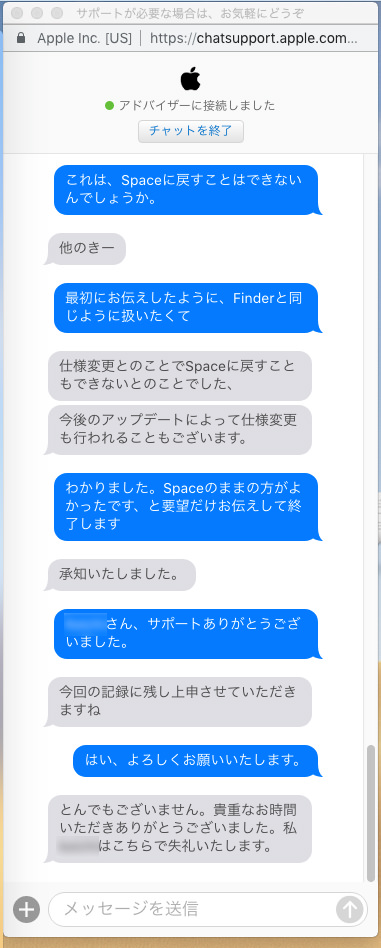
要望としては、以前のように「スペース」で利用できるようにしてほしい、とAppleのサポートに伝えて終わりましたが、難しいかもしれませんね。
なお、この他にもこれまでように使えないショートカットがあるみたいですが、一番困った「スペースバー」について今回は確認してみました。
ということで
macOS Mojaveの「写真 app」で、写真をショートカットで表示する場合は「スペース」ではなく、「リターン」に変更になっているので、ご注意ください、というお話でした。
今後もまた仕様変更されるかもしれないということでしたが、2018年10月時点ではそういう仕様なようです。
困ってた方、ご参考までに。

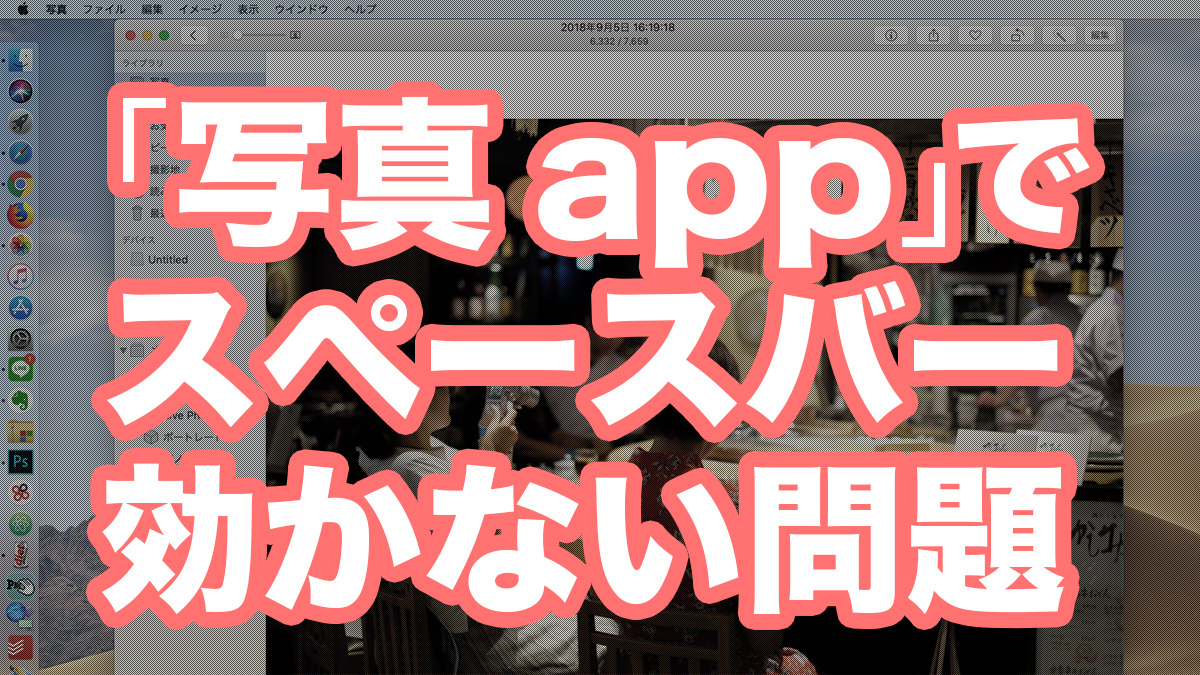

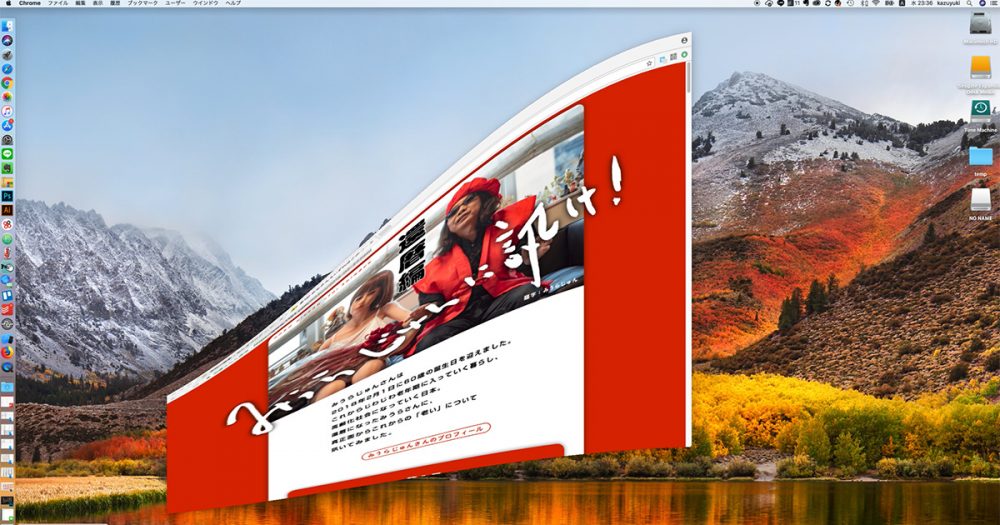
コメント